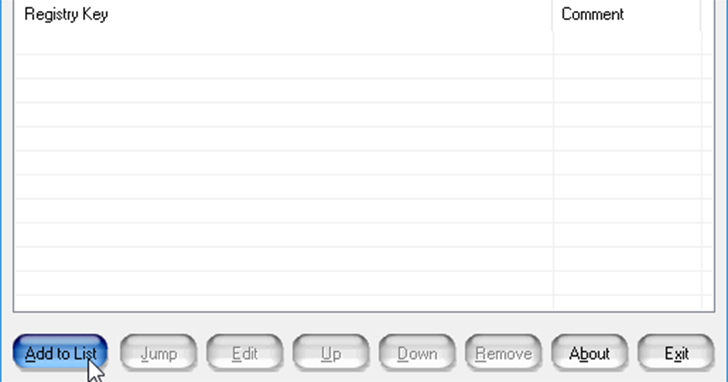
登錄檔編輯器是 Windows 達人必學的招式之一,但每一次修改總是要一層層的往下開啟尋找,相當的不方便,「Free Registry Jump」可以讓你直接跳到你輸入的機碼的位置,如果此機碼位置需要常用到,還可以保存至收藏夾內,方便下次直接進入。
下載網址:http://www.hide-windows.com/Download/Regkj.exe
Step 1
此軟體的主畫面相當簡潔,你可以直接在輸入欄內填入想要到達的路徑,簡寫路徑也可以被接受,比如將「HKEY_LOCAL_MACHINE」寫成「HKLM」也可以通哦!當輸入路徑完後按下旁邊的〔Jump〕即可。

Step 2
接下來會幫你直接開啟「登錄編輯程式」並跳到你輸入路徑的位置,是不是相當方便又實用呢?

Step 3
若日後會常用到此路徑,建議按下左下方的〔Add to List〕即可將此路徑加入到收藏夾內。

Step 4
在跳出「Add to list」對話盒以後,輸入機碼位置及註解(幫助你記得此機碼的功用)後,按一下〔OK〕儲存。

Step 5
收藏夾內存放的路徑相當方便管理與運用,往後有需要時只要點選想要的路徑後再按下〔Jump〕即可直接進入路徑所在的「登錄編輯程式」視窗。

八大主題、九十多招進階密技完全公開!揭密你不知道的 Windows 10 超應用!
優化設定自己來,改造 Windows 10 介面更個人化,小技巧讓電腦愈用愈好用。

請注意!留言要自負法律責任,相關案例層出不窮,請慎重發文!